
これまでの投稿でキーボードとマウスのそれぞれのテクニックを紹介してきました。それらを組み合わせたコンビネーションテクニックがありますので、2つほど紹介します。
Ctrlキー+スクロールで拡大・縮小をする
ブラウザを使っているときに、表示した画面が小さくて拡大したり、逆に文字が大きすぎて縮小したくなったりすることがあります。そのようなときには、Ctrlキーを押しながらマウスのスクロールボタンを使うとすぐに拡大・縮小ができます。
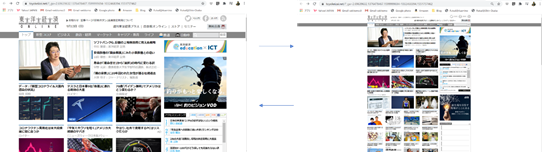
このテクニックは、ブラウザだけでなく、Work、Excel、パワーポイントはもちろん、ほとんどのアプリケーションで使える機能です。これを使わないと、いちいちメニューなどから拡大・縮小の機能をクリックする必要があります。結構な手間ですので、キーボードとマウスで拡大・縮小をするようにしましょう。


右クリックメニューからのキーボードで時間短縮
マウスの右クリックでメニューを表示して、操作をするときがあります。図のようにデスクトップにフォルダを作成したりするときです。このとき、メニューに表示されているアルファベットを押すとその機能が実行されます。この場合ですと、X→Fです。いちいちマウスでカーソルを当てていかなくてもキーボードで操作ができます。
右クリック→X→Fで新規フォルダの作成、というのを私は体で覚えています。
ファイルのプロパティを見たいときは、右クリック→Rです。これは、Alt+Enterというショートカットもありますが、これを知るには調べないとわからないので、右クリックから表示されるアルファベットで実行するほうが格段に速いです。
また、アルファベットでなくても、↑/↓の矢印キーでメニュー操作もできます。[>]という記号があるメニューはサブメニューがあるので、そこで→キーを押せばサブメニューが表示されます。
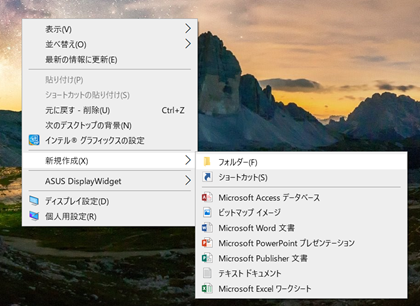


Googleで学んだ 超速 パソコン仕事術 誰でもすぐに使える業務効率化のテクニック81
- 作者:井上 真大
- 発売日: 2019/08/10
- メディア: Kindle版
![パソコン[最強]時短仕事術 超速で仕事するテクニック パソコン[最強]時短仕事術 超速で仕事するテクニック](https://m.media-amazon.com/images/I/51Cif9yyEmL._SL160_.jpg)
- 作者:守屋 恵一
- 発売日: 2020/03/16
- メディア: 単行本(ソフトカバー)

パソコン仕事が10倍速くなる80の方法 たった1秒の最強スキル
- 作者:田中 拓也
- 発売日: 2017/04/08
- メディア: Kindle版

スペースキーで見た目を整えるのはやめなさい ~8割の社会人が見落とす資料作成のキホン
- 作者:四禮 静子
- 発売日: 2020/06/06
- メディア: 単行本(ソフトカバー)